


Skanna båda sidorna av ett dokument samtidigt med hjälp av ADF (automatisk dokumentmatare).
 Obs!
Obs!Du kan scanna flera dokument samtidigt från ADF när du scannar via Automatisk (Auto), Dokument (Document), Anpassad (Custom) eller ScanGear.
Se "Scanna med programvara som du använder (ScanGear)" för din modell på startsidan i Onlinehandbok för information om hur du scannar med ScanGear (scannerdrivrutin).
Markera kryssrutan Skanna båda sidorna när du skannar från ADF (automatisk dokumentmatare) (Scan both sides when scanning from the ADF) i dialogrutan Inställningar och klicka sedan på Automatisk (Auto) för att skanna.
I dialogrutan Inställningar ställer du in Välj källa (Select Source) på Dokument (ADF/glas) (Document (ADF/Platen)) eller Dokument (ADF Automatisk dubbelsidig) (Document (ADF Auto Duplex)) och scannar.
 Obs!
Obs!Fönstren för scanning av dokument används som exempel i följande beskrivningar.
Placera dokumenten i ADF.
 Placera dokument i scannern (ADF (automatisk dokumentmatare))
Placera dokument i scannern (ADF (automatisk dokumentmatare))
Starta IJ Scan Utility.
Klicka på Inställn... (Settings...).
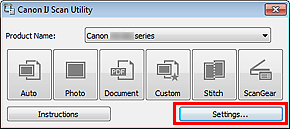
Dialogrutan Inställningar visas.
Klicka på Dokumentskanning (Document Scan).
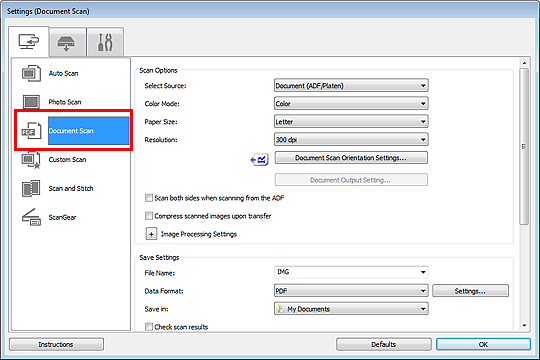
Välj Dokument (ADF/glas) (Document (ADF/Platen)) eller Dokument (ADF Automatisk dubbelsidig) (Document (ADF Auto Duplex)) för Välj källa (Select Source).
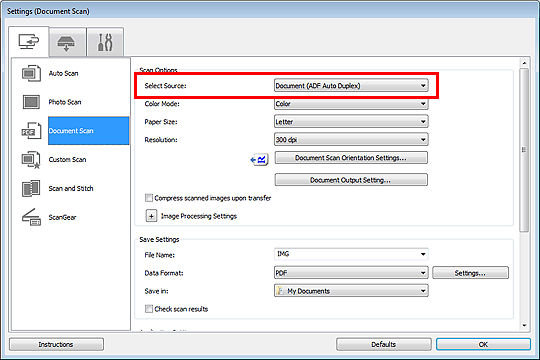
 Obs!
Obs!Markera kryssrutan Skanna båda sidorna när du skannar från ADF (automatisk dokumentmatare) (Scan both sides when scanning from the ADF) i Skanningsalternativ (Scan Options) när du skannar via Dokument (ADF/glas) (Document (ADF/Platen)).
Ange färgläge, dokumentstorlek och scanningsupplösning.
Klicka på Inst. för dok.skann.orientering... (Document Scan Orientation Settings...) för att ange orienteringen för dokumenten som ska scannas. I dialogrutan som visas kan du ange Orientering (Orientation) och Bindningssida (Binding Side). Hur dokumenten placeras när baksidorna scannas beror på Bindningssida (Binding Side).
Klicka på Inställning för dokumentutmatning... (Document Output Setting...) för att ange hur skannade dokument ska matas ut. I dialogrutan som visas kan du ange inställningar för utmatning.
När inställningen är klar klickar du på OK.
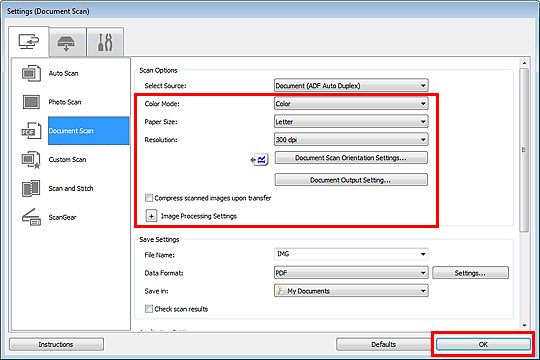
Huvudfönstret IJ Scan Utility visas.
 Obs!
Obs!Se följande sidor för mer information om hur du använder dialogrutan Inställningar.
Klicka på Dokument (Document).
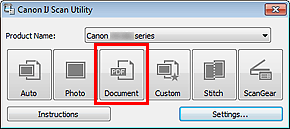
Baksidan av varje dokument scannas automatiskt efter att framsidan har scannats.
 Obs!
Obs!Klicka på Avbryt (Cancel) om du vill avbryta scanningen.
Scannade bilder sparas i mappen som ställts in för Spara i (Save in) i dialogrutan för motsvarande Inställningar som visas när du klickar på Inställn... (Settings...). I varje Inställnings-ruta kan du även göra avancerade inställningar.
Överst |